Hãy nhập câu hỏi của bạn vào đây, nếu là tài khoản VIP, bạn sẽ được ưu tiên trả lời.

Tham khảo:
Để khám phá biểu mẫu Student List và thử nhập dữ liệu từ biểu mẫu, ta làm theo các bước sau đây:
a) Mở biểu mẫu Student List và chuyển sang khung nhìn Form View:
Trong cửa sổ Access, chọn tab "Forms" trong trình đơn chính.
Tìm và chọn biểu mẫu "Student List" trong danh sách các biểu mẫu có sẵn.
Nhấp vào nút "Open" để mở biểu mẫu.
Nếu biểu mẫu không tự động mở trong khung nhìn Form View, hãy nhấp vào nút "View" trên thanh công cụ để chuyển sang khung nhìn Form View (nếu cần thiết).
b) Nhập dữ liệu tuỳ ý vào một số trường trong biểu mẫu:
Trong khung nhìn Form View của biểu mẫu, di chuyển đến các trường dữ liệu mà bạn muốn nhập.
Nhập dữ liệu tuỳ ý vào các trường. Ví dụ, để nhập dữ liệu cho trường kiểu dữ liệu date/Time, bạn có thể nhấp vào ô ngày/tháng/năm và sử dụng lịch để chọn ngày tháng.
Chú ý rằng trong trường hợp trường /Level, biểu mẫu sẽ hiển thị một danh sách thả xuống để bạn có thể chọn một mục từ danh sách đó.
c) Xem kết quả nhập dữ liệu trong bảng Students:
Trong cửa sổ Access, chọn tab "Tables" trong trình đơn chính.
Tìm và chọn bảng "Students" trong danh sách các bảng có sẵn.
Nhấp vào nút "Open" để mở bảng Students.
Bạn sẽ thấy kết quả của dữ liệu bạn đã nhập từ biểu mẫu Student List hiển thị trong bảng Students.

Bước 1: Phân tích yêu cầu
Bài toán: Quản lí danh sách tên quận/huyện của các tỉnh thành phố.
Yêu cầu: Cần lưu trữ danh sách tên quận/huyện của các tỉnh thành phố.
Bước 2: Xác định các thực thể (entities)
Tỉnh thành phố: Là đơn vị hành chính cấp 1, có tên và mã duy nhất.
Quận/Huyện: Là đơn vị hành chính cấp 2, có tên và mã duy nhất, thuộc về một tỉnh/thành phố.
Bước 3: Xác định các mối quan hệ (relationships)
Mối quan hệ giữa Tỉnh thành phố và Quận/Huyện: Tỉnh thành phố có thể có nhiều quận/huyện thuộc về nó, vì vậy đây là mối quan hệ một-nhiều (one-to-many). Mã duy nhất của tỉnh thành phố sẽ được sử dụng làm khóa chính trong bảng Tỉnh thành phố, và mã của tỉnh thành phố sẽ là khóa ngoại trong bảng Quận/Huyện để tham chiếu đến tỉnh/thành phố tương ứng.
Bước 4: Thiết lập cấu trúc CSDL Dựa trên phân tích ở trên, ta có thể thiết lập cấu trúc CSDL gồm các bảng sau:
Bảng Tỉnh thành phố:
MaTinhThanhPho (khóa chính)
TenTinhThanhPho
Bảng Quận/Huyện:
MaQuanHuyen (khóa chính)
TenQuanHuyen
MaTinhThanhPho (khóa ngoại tham chiếu tới bảng Tỉnh thành phố)
Trong đó, bảng "Tỉnh thành phố" lưu trữ thông tin về các tỉnh thành phố, bao gồm mã và tên của chúng. Bảng "Quận/Huyện" lưu trữ thông tin về các quận/huyện, bao gồm mã, tên và mã của tỉnh/thành phố mà chúng thuộc về.
Bước 5: Cài đặt mô hình dữ liệu Sau khi thiết lập cấu trúc CSDL, bạn có thể cài đặt mô hình dữ liệu cho bài toán quản lí danh sách tên quận/huyện của các tỉnh thành phố bằng cách sử dụng các công cụ, ngôn ngữ lập trình hoặc hệ quản trị cơ sở dữ liệu phù hợp. Ví dụ như sử dụng SQL để tạo các bảng, định nghĩa.

Để cung cấp thông tin như vậy, ngoài CSDL điểm thi, hệ thống cần kết nối với các CSDL khác như CSDL học sinh, CSDL trường học, CSDL kết quả xét tuyển và có hệ thống liên kết để truy vấn dữ liệu giữa các CSDL này. Các CSDL này cần chứa thông tin về học sinh, trường học, các kết quả xét tuyển và có quan hệ chặt chẽ với nhau để có thể cung cấp thông tin đầy đủ và chính xác cho người dùng khi tra cứu điểm thi. Ngoài ra, hệ thống cần có các phần mềm hỗ trợ để truy vấn, lọc và hiển thị thông tin một cách nhanh chóng và dễ dàng cho người dùng.

THAM KHẢO!
Nếu CSDL của trường có bảng "Học sinh" và đã thiết lập quan hệ 1-1 giữa hai bảng "Bạn Đọc" và "Học sinh", bạn có thể thiết lập kiểu dữ liệu tra cứu để không phải nhập lại dữ liệu cho những cột liên quan trong bảng "Bạn Đọc".
Cách tiếp cận phổ biến là sử dụng các trường khóa ngoại (foreign key) để tạo quan hệ giữa hai bảng. Trong trường hợp này, bảng "Học sinh" sẽ chứa thông tin chi tiết về học sinh và bảng "Bạn Đọc" sẽ chứa thông tin tổng quan về bạn đọc, bao gồm khóa ngoại trỏ tới bảng "Học sinh". Với việc thiết lập quan hệ này, bạn có thể sử dụng khóa ngoại để tra cứu thông tin từ bảng "Học sinh" và tự động điền vào các cột liên quan trong bảng "Bạn Đọc" khi cần thiết.
Ví dụ, trong bảng "Bạn Đọc", bạn có một cột là "ID_HocSinh" là khóa ngoại trỏ tới cột "ID" trong bảng "Học sinh". Khi người dùng chọn một học sinh từ danh sách, bạn có thể sử dụng khóa ngoại để tự động điền thông tin liên quan từ bảng "Học sinh" vào các cột như tên, địa chỉ, số điện thoại, vv. trong bảng "Bạn Đọc".
Điều này giúp giảm việc nhập liệu trùng lặp và đảm bảo tính nhất quán dữ liệu giữa hai bảng. Bạn cũng có thể tận dụng các tính năng của CSDL để tạo liên kết tự động giữa các bảng và thực hiện tra cứu dữ liệu thông qua các truy vấn SQL hoặc các chức năng trong hệ quản trị CSDL.

Tham khảo:
Để xem các thuộc tính chi tiết của một cột trong bảng Student, ta thực hiện theo các bước sau:
a) Mở bảng Student trong khung nhìn thiết kế và chú ý vùng File Properties:
Trong cửa sổ Access, chọn tab "Tables" trong trình đơn chính.
Tìm và chọn bảng "Student" trong danh sách các bảng có sẵn.
Nhấp vào nút "Design View" để mở bảng Student trong khung nhìn thiết kế.
Chú ý rằng bên dưới khung thiết kế bảng, bạn sẽ thấy vùng "Field Properties" hiển thị các thuộc tính chi tiết hơn của cột.
b) Xem các thuộc tính của trường StudentID:
Trong khung thiết kế bảng Student, tìm trường "StudentID".
Nháy đúp chuột vào ô "Data Type" của trường StudentID.
Một cửa sổ "Property Sheet" sẽ mở ra hiển thị các thuộc tính của trường StudentID.
Bạn có thể xem và chỉnh sửa các thuộc tính như kiểu dữ liệu, kích thước, mục tiêu khóa chính và nhiều thuộc tính khác.
c) Xem các thuộc tính của trường Date of Birth:
Trong khung thiết kế bảng Student, tìm trường "Date of Birth".
Nháy đúp chuột vào ô "Data Type" của trường Date of Birth.
Một cửa sổ "Property Sheet" sẽ mở ra hiển thị các thuộc tính của trường Date of Birth.
Bạn có thể xem và chỉnh sửa các thuộc tính như kiểu dữ liệu, định dạng ngày tháng, mục tiêu hợp lệ và nhiều thuộc tính khác.

Hồ sơ học sinh một lớp được tổ chức theo dạng bảng: mỗi hàng chứa dữ liệu về một học sinh, mỗi cột chứa dữ liệu về một thuộc tính của học sinh như: họ và tên, ngày sinh, …Theo em, cách tổ chức như vậy để người sử dụng có thể khai thác dữ liệu, rút ra thông tin phục vụ các hoạt động hoặc đưa ra các quyết định phù hợp, kịp thời. Bản chất của việc khai thác một CSDL là tìm kiếm dữ liệu và kết xuất thông tin cần tìm, công việc này còn được gọi là truy vấn CSDL.

THAM KHẢO!
a. Mô tả hoạt động của thư viện
- Cho mượn sách, trả sách.
- Căn cứ vào dữ liệu Mượn sách để biết ai đã mượn sách.
- Căn cứ vào dữ liệu Trả sách để biết ai đã trả sách.
- Căn cứ vào Thông tin sách để biết 1 quyển sách cụ thể đã được cho mượn và chưa được trả lại.
b. Liệt kê những dữ liệu cần có trong CSDL
- Người đọc cần quản lí thông tin trên thẻ thư viện: gồm có Số thẻ thư viện, họ tên, địa chỉ
- Sách cho mượn: cần quản lý thông tin về quyển sách, bao gồm: Mã sách, Tên sách, Tác giả,…
c. Nêu ví dụ: Nêu ít nhất 2 ví dụ cho các công việc sau đây:
- Cập nhập dữ liệu (cho CSDL):
Ví dụ 1: Khi có thêm một học sinh làm thẻ thư viện, cần bổ xung một số thông tin này của học sinh này vào CSDL.
Ví dụ 2: Khi có thêm sách mới, cần cập nhập thông tin của sách như: tên sách, tác giả, năm xuất bản, sơ lược nội dung…
- Tìm kiếm dữ liệu:
Ví dụ 1: Tim kiếm trong thư viện có sách “tôi tài giỏi bạn cũng thế” không?
Ví dụ 2: Tìm kiếm xem người đọc có mã thẻ thư viện đang mượn sách gì?
- Thống kê và báo cáo
Ví dụ 1: Xác định trong thư viện có bao nhiêu quyên sách về Tin học (giả sử sách về Tin học sẽ có hai chữ cái đầu trong mã sách là TH).
Ví dụ 2: Xác định số lượt mượn sách trong tháng…?
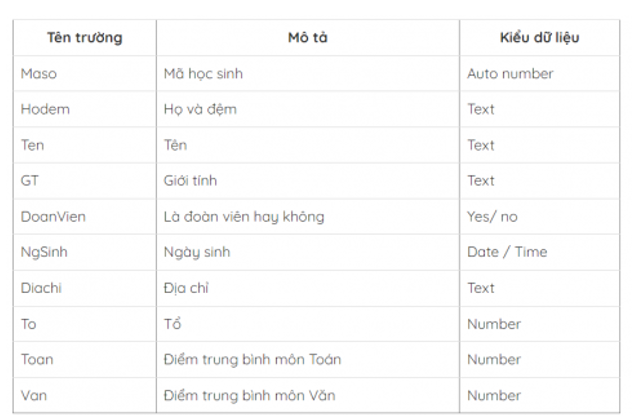
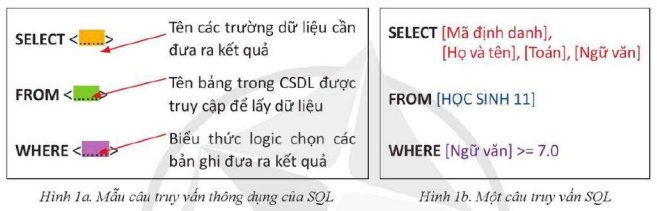
Tham khảo:
Để xem các thuộc tính chi tiết của một cột trong bảng Student, ta thực hiện theo các bước sau:
a) Mở bảng Student trong khung nhìn thiết kế và chú ý vùng File Properties:
Trong cửa sổ Access, chọn tab "Tables" trong trình đơn chính.
Tìm và chọn bảng "Student" trong danh sách các bảng có sẵn.
Nhấp vào nút "Design View" để mở bảng Student trong khung nhìn thiết kế.
Chú ý rằng bên dưới khung thiết kế bảng, bạn sẽ thấy vùng "Field Properties" hiển thị các thuộc tính chi tiết hơn của cột.
b) Xem các thuộc tính của trường StudentID:
Trong khung thiết kế bảng Student, tìm trường "StudentID".
Nháy đúp chuột vào ô "Data Type" của trường StudentID.
Một cửa sổ "Property Sheet" sẽ mở ra hiển thị các thuộc tính của trường StudentID.
Bạn có thể xem và chỉnh sửa các thuộc tính như kiểu dữ liệu, kích thước, mục tiêu khóa chính và nhiều thuộc tính khác.
c) Xem các thuộc tính của trường Date of Birth:
Trong khung thiết kế bảng Student, tìm trường "Date of Birth".
Nháy đúp chuột vào ô "Data Type" của trường Date of Birth.
Một cửa sổ "Property Sheet" sẽ mở ra hiển thị các thuộc tính của trường Date of Birth.
Bạn có thể xem và chỉnh sửa các thuộc tính như kiểu dữ liệu, định dạng ngày tháng, mục tiêu hợp lệ và nhiều thuộc tính khác